Как устроен компьютер днс внутри

Третьего дня ставил клиентам 1С. Конфигурация простая, небольшая, для управления салоном красоты. Работать, тем не менее, в ней оказалось не слишком комфортно: не просто медленно работала сама 1С, но даже курсор мыши в ОС двигался с задержками. Попросили попробовать что-то с этим сделать.

Осмотр пациента показал, что перед нами моноблок DNS Home 21,5" с индексом 0133651. Модель примерно 2011-2012 года. Внутри стоит Intel Pentium G840 (2 ядра, 2,8 ГГц) от которого используется встроенное видеоядро, 2 Гб DDR3 ОЗУ, HDD на 320 Гб. Понятное дело, что эта конфигурация просто не может не тормозить.
- Сокет 1155 FC-LGA
- Память DDR3 SO-DIMM 1,5V 204 pin, до 64 Гб. Два слота, поддержка двухканального режима

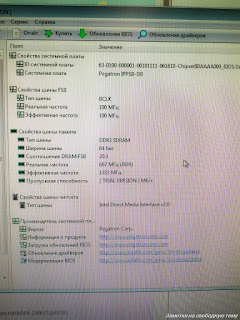
Разбираем моноблок: на задней крышка нужно выкрутить два винта, снять накладку подставки (поддеваем её тонким пластиком, и она легко отщёлкнется), выкрутить четыре винта под ней, после чего отделить её по краю, преодолевая сопротивление защёлок. Я выдвинул лоток оптического привода и начал снимать с того края. Нижняя сторона крышки держится не на защёлках, а заправлена под край корпуса, поэтому в конце её вынимаем сдвинув немного вверх.
 |
| Чтобы разобрать моноблок нужно открутить два винта на видимой части крышки, отщелкнуть кожух подставки и открутить четыре винта там |
После снятия крышки видим внутренности девайса: довольно свободная компоновка на плате ноутбучного типа, сравнительно мощная система охлаждения, два слота под память, но всего одна корзина под жесткий диск.
Охлаждение всё продул и очистил. Несмотря на довольно крупные радиаторы, пыли на них оказалось достаточно.
Память вставляется как в ноутах: SO-DIMM модуль вставляем под углом 45 градусов до упора и защёлкиваем в держатель. Штатная планка 2 Гб Elixir с частотой 1333 МГц, к ней добавил Samsung такого же объёма, но частотой 1066 МГц. Для офисного использования достаточно.
Интересно устроен лоток для накопителя: он прикручен винтом, выкрутив который мы сдвигаем корзинку и можем её вынуть. Теперь ещё четыре винта и девайс свободен. Стоял HDD WD Corsair Blue, вместо которого втыкаем SSD Cruicial на 240 Гб. Недорогое производительное и надёжное решение.
Всё собрал, накатил операционку и вернул нужный минимум программ. Работать комп стал ощутимо быстрее. Отдельно порадовало, что в Win 10 не возникло особых проблем с драйверами: операционка сама нашла их почти на всё за исключением одного контроллера материнки, ИК-порта и какой-то малозначительной штуки вроде мультимедийной кнопки. Их доставил из комплекта с сайта DNS (ссылка выше), версии для Win 7 x64.
Послесловие
И небольшое отступление экзистенциального характера. Получается, что системы, справляющиеся с 95% офисных задач научились массово выпускать лет десять назад. Многие годы узким местом были отнюдь не шины передачи данных, а механика накопителей. Как только от неё избавились, обрабатывать массивы неграфических вычислений смогли почти все подряд. Стоимость такого апгрейда весьма невелика.
С другой стороны, в погоне за кинематографичностью картинки, игры в своих требованиях ушли далеко вперёд. Плюс неоптимизированность, конечно, но технологии всё равно впереди. И тут вопрос: стоят ли красивости 100К+, которые просят нынче за производительные сборки, тянущие ААА проекты если не на ультра, то хотя бы на высокой графике в годном ФПС?

Из этой статьи вы узнаете ряд нюансов работы глобальной сети. Осветим, что такое Domain Name System, как работает технология, какие DNS-серверы бывают и другие важные вопросы.
Что такое DNS?
Прежде чем начать говорить о DNS-серверах, расскажем о самой технологии DNS (Domain Name System). DNS — это технология, которая позволяет браузеру вроде Firefox, Chrome или Edge найти запрошенный пользователем сайт по его имени.
Как работает DNS?
Принцип работы DNS похож на поиск и вызов контактов из телефонной книги смартфона. Ищем имя, нажимаем «позвонить», и телефон соединяет нас с нужным абонентом. Понятно, что смартфон в ходе звонка не использует само имя человека, вызов возможен только по номеру телефона. Если вы внесете имя без номера телефона, позвонить человеку не сможете.
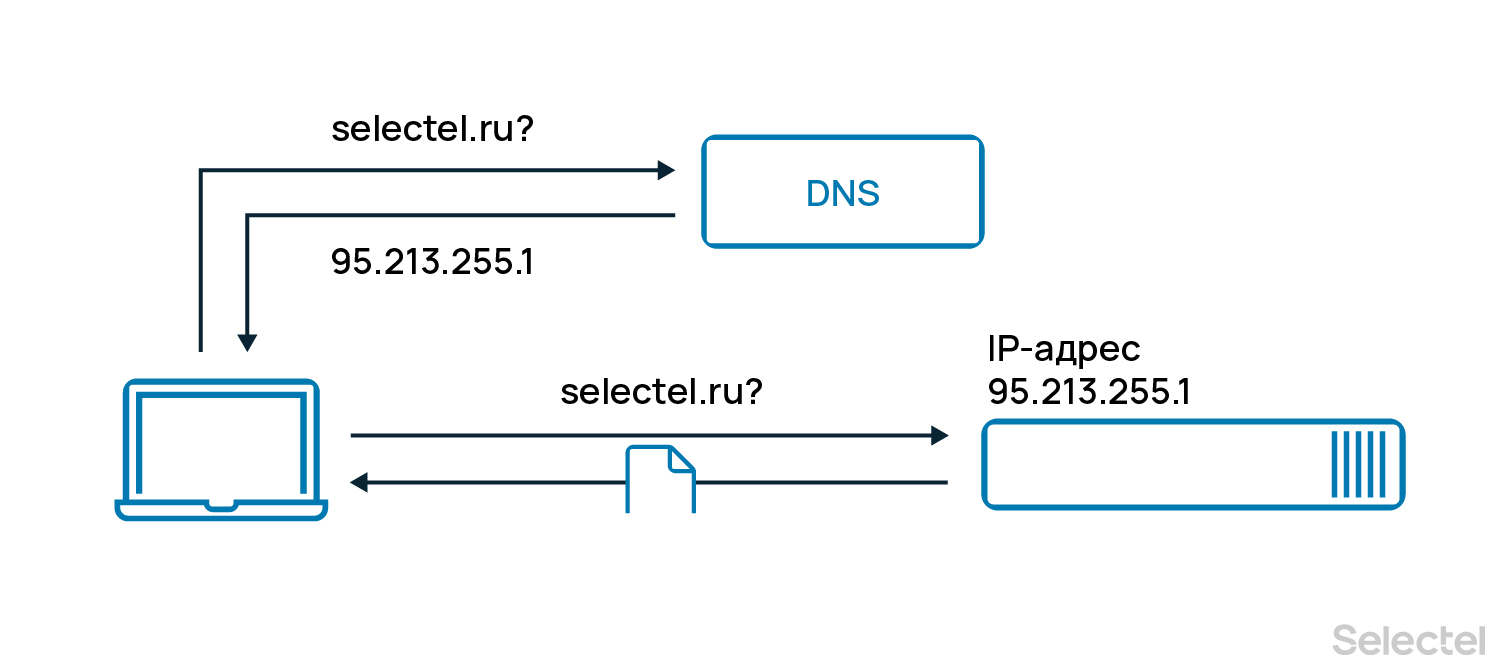
Что такое DNS-сервер?
Это как раз и есть «книга контактов» интернета. DNS-сервер — это специализированный компьютер (или группа), который хранит IP-адреса сайтов. Последние, в свою очередь, привязаны к именам сайтов и обрабатывает запросы пользователя. В интернете много DNS-серверов, они есть у каждого провайдера и обслуживают их пользователей.
Зачем нужны DNS-серверы и какие они бывают?
Основное предназначение DNS-серверов — хранение информации о доменах и ее предоставление по запросу пользователей, а также кэширование DNS-записей других серверов. Это как раз «книга контактов», о которой мы писали выше.
В случае кэширования все несколько сложнее. Дело в том, что отдельно взятый DNS-сервер не может хранить вообще всю информацию об адресах сайтов и связанных с ними IP-адресами. Есть исключения — корневые DNS-серверы, но о них позже. При обращении к сайту компьютера пользователя браузер первым делом проверяет локальный файл настроек DNS, файл hosts. Если там нет нужного адреса, запрос направляется дальше — на локальный DNS-сервер интернет-провайдера пользователя.
Локальный DNS-сервер в большинстве случаев взаимодействует с другими DNS-серверами из региона, в котором находится запрошенный сайт. После нескольких обращений к таким серверам локальный DNS-сервер получает искомое и отправляет эти данные в браузер — запрошенный сайт открывается. Полученные данные сохраняются на локальном сервере, что значительно ускоряет его работу. Поскольку, единожды «узнав» IP-адрес сайта, запрошенного пользователем, локальный DNS сохраняет эту информацию. Процесс сохранения полученных ранее данных и называется кэшированием.
Если пользователь обратится к ранее запрошенному сайту еще раз, то сайт откроется быстрее, поскольку используется сохраненная информация. Правда, хранится кэш не вечно, время хранения зависит от настроек самого сервера.
IP-адрес сайта может измениться — например, при переезде на другой хостинг или сервер в рамках прежнего хостинга. Что происходит в этом случае? В этом случае обращения пользователей к сайту, чей IP-адрес поменялся, некоторое время обрабатываются по-старому, то есть перенаправление идет на прежний «айпишник». И лишь через определенное время (например, сутки) кэш локальных серверов обновляется, после чего обращение к сайту идет уже по новому IP-адресу.
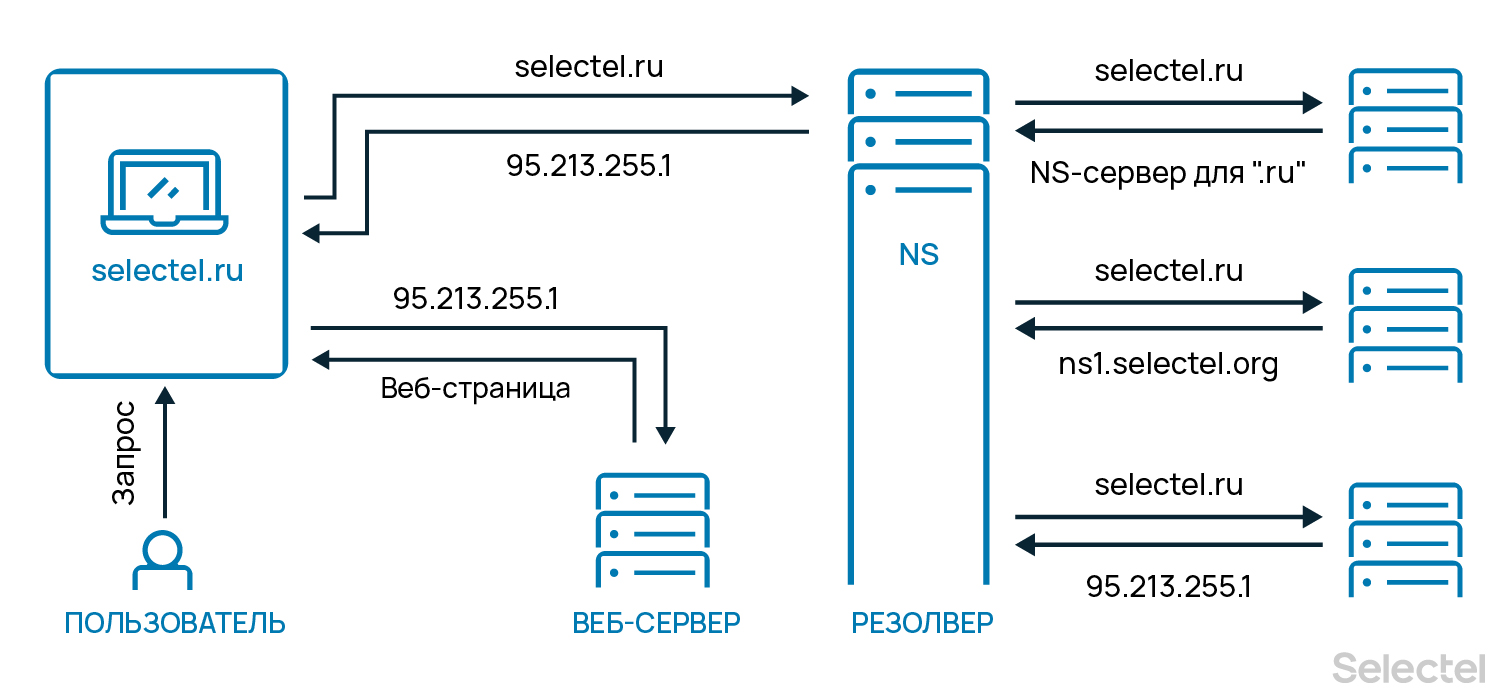
Где находятся главные DNS-серверы?
DNS-серверы верхнего уровня, которые содержат информацию о корневой DNS-зоне, называются корневыми. Этими серверами управляют разные операторы. Изначально корневые серверы находились в Северной Америке, но затем они появились и в других странах. Основных серверов — 13. Но, чтобы повысить устойчивость интернета в случае сбоев, были созданы запасные копии, реплики корневых серверов. Так, количество корневых серверов увеличилось с 13 до 123.
В Северной Америке находятся 40 серверов (32,5%), в Европе – 35 (28,5%), еще 6 серверов располагаются в Южной Америке (4,9%) и 3 – в Африке (2,4%). Если взглянуть на карту, то DNS-серверы расположены согласно интенсивности использования интернет-инфраструктуры. Есть сервера в Австралии, Китае, Бразилии, ОАЭ и других странах, включая Исландию.
В России тоже есть несколько реплик корневых серверов DNS, среди которых:
- F.root (Москва);
- I.root (Санкт-Петербург);
- J.root (Москва, Санкт-Петербург);
- K.root (Москва, Санкт-Петербург, Новосибирск);
- L.root (Москва, Ростов-на-Дону, Екатеринбург).
Один из узлов корневого DNS-сервера K-root размещен в Selectel.
Что такое DNS-зоны?
В этой статье мы рассматриваем лишь вариант «один домен — один IP-адрес». На самом деле, ситуация может быть и сложнее. Так, с определенным доменным именем может быть связано несколько ресурсов — сайт и почтовый сервер. У этих ресурсов вполне могут быть разные IP-адреса, что дает возможность повысить надежность и эффективность работы сайта или почтовой системы. Есть у сайтов и поддомены, IP-адреса которых тоже могут быть разными.
Вся эта информация о связи сайта, поддоменов, почтовой системы хранится в специальном файле на DNS-сервере. Его содержимое называется DNS-зона. Файл содержит следующие типы записей:
- А — адрес веб-ресурса, который привязан к конкретному имени домена.
- MX — адрес почтового сервера.
- CNAME — чаще всего этот тип записи используется для подключения поддомена.
- NS — адрес DNS-сервера, который отвечает за содержимое других ресурсных записей.
- TXT — любая текстовая информация о доменном имени.
- SPF — данные с указанием списка серверов, которые входят в список доверенных для отправки писем от имени указанного домена.
- SOA — исходная запись зоны, в которой указаны сведения о сервере и которая содержит шаблонную информацию о доменном имени.
А что с новыми доменами?
После регистрации доменного имени нужно «рассказать» о нем DNS-серверам. Для этого нужно прописать ресурсные записи, что обычно делается в админке хостинг-провайдера или доменного провайдера. Примерно через сутки DNS-записи пропишутся в локальном сервере, также они попадут и в реестры всех прочих DNS-серверов. Как только это произойдет, новый домен станет нормально открываться браузером. «DNS сайта», как иногда ошибочно называют доменное имя, активируется.
Еще немного о DNS
От DNS-инфраструктуры зависит нормальная работа всей глобальной сети, поэтому за работоспособностью серверов постоянно следят. В частности, предпринимаются меры по усилению безопасности системы. Кроме того, вводятся и меры на случай стихийных бедствий, проблем с электричеством и других экстренных ситуаций.
DNS-хостинг
Технология Anycast, используемая в услугах, делает DNS-системы более надежными, безопасными, отказоустойчивыми. Есть два рекурсивных кэширующих DNS-сервера. Подробнее читайте в Базе знаний Selectel.
Добавление домена и управление им
Для добавления домена нажмите кнопку Добавить домен. В открывшемся окне введите имя домена и завершите действие кнопкой Добавить домен.
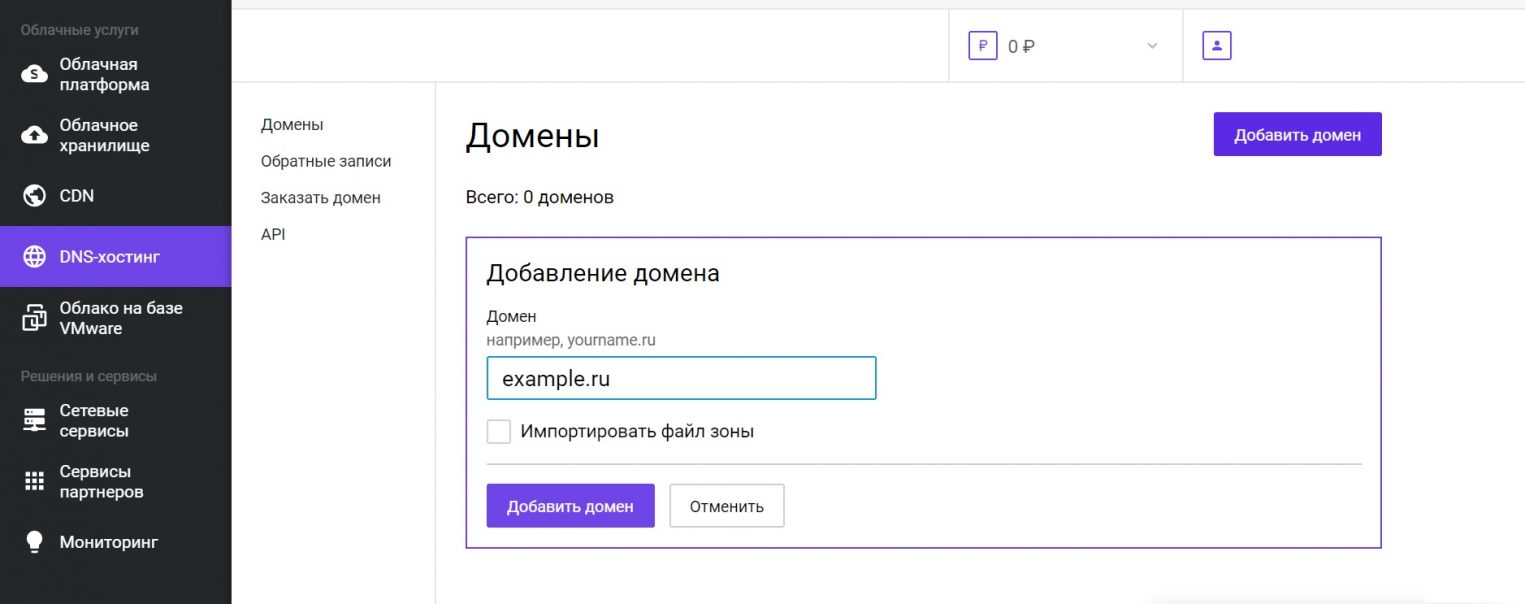
Для удаление домена выберите домен, отметьте его галочкой и нажмите Удалить. Можно выбрать и удалить несколько доменов одновременно.

Делегирование домена на NS-серверы Selectel происходит по умолчанию.
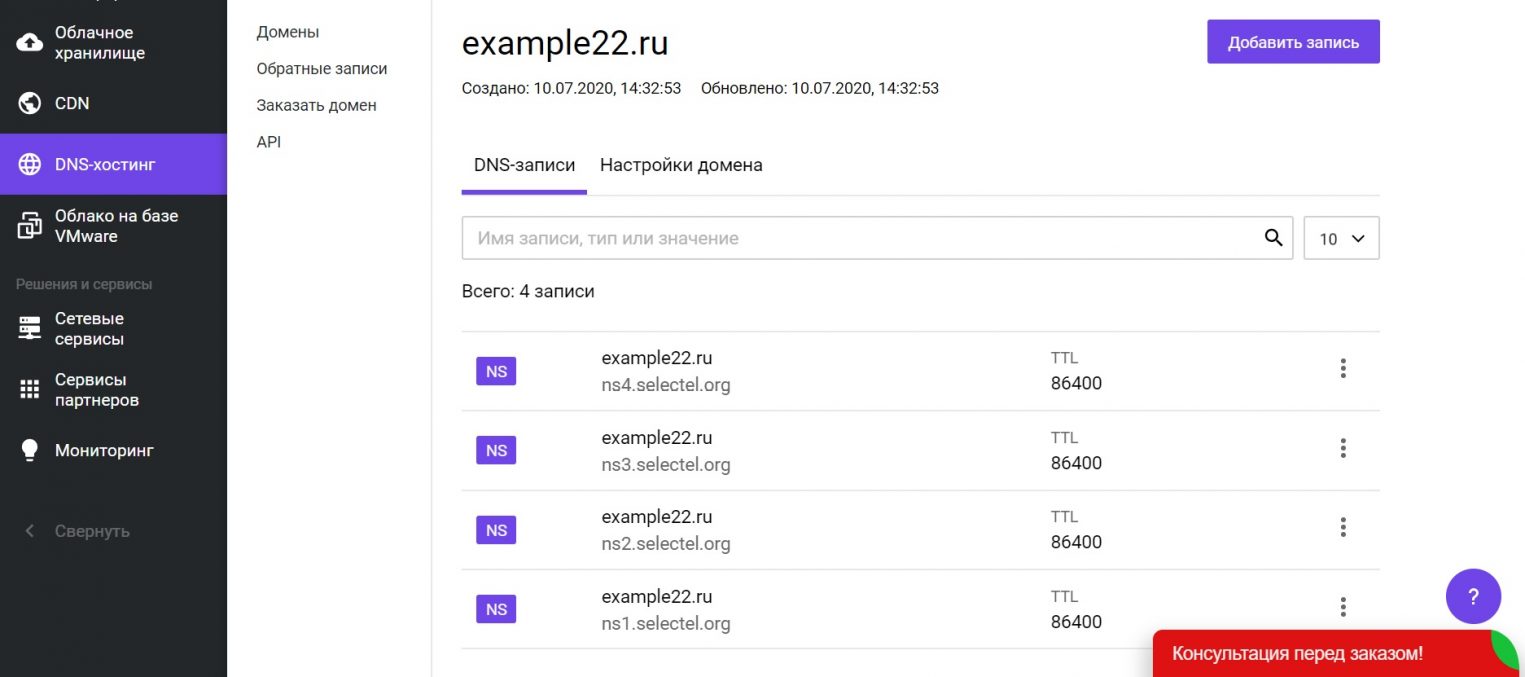
При необходимости добавьте новые DNS-записи к домену. Для этого выберите нужный домен из списка и нажмите кнопку Добавить запись.

Заполните поля Тип, Имя записи, TTL и Значение. Нажмите Добавить запись.

DNS-записи можно редактировать и удалять.

Для редактирования настроек домена откройте домен и перейдите на соответствующую вкладку. Внесите необходимые изменения и нажмите Сохранить.

Компьютер состоит из многих механизмов. Главная его часть — системный блок. Это специальный металлический короб, в котором расположены так называемые внутренности машины. Все составляющие персонального компьютера делятся на две группы:
- Внутренние устройства — находятся непосредственно в системном контейнере.
- Периферийные устройства. К ним относится всё, что подключается к системному блоку снаружи: монитор, клавиатура, мышь и т. д.
Первые отвечают за работоспособность машины в целом, а периферийные элементы обеспечивают бесперебойный ввод и вывод информации. Отсутствие одной из этих составных частей делает неработоспособной всю конструкцию.

Системный блок бывает двух типов в зависимости от формы:
- Горизонтальный. Может быть плоским и особо плоским.
- Вертикальный. Делится ещё на три вида в зависимости от габаритов: полноразмерный, среднеразмерный и малоразмерный.
В любой из них помещается как минимум 5 основных внутренних устройств. Конфигурацию компьютера можно оставить такой, какой она была при покупке, или же внести собственные коррективы, если механизмы не устраивают пользователя, сломались и должны быть заменены. Это также позволяет в случае необходимости модернизировать аппарат.
Компьютерная «начинка»
Изнутри строение компьютера выглядит как очень запутанная система, тем не менее схема его устройства стандартна и проста. Достаточно запомнить, какие механизмы здесь есть и за что они отвечают. Они не только заставляют компьютер функционировать, но и влияют на качество работы: скорость обработки информации, объёмы поступающих и содержимых данных, их считывание с внешних устройств и т. д. Все они связаны друг с другом, и если выходит из строя хотя бы один, проблемы появляются в работе всей машины.

- Материнская плата. Это печатная плата, к которой подсоединяются все остальные механизмы компьютера, для них она является системой управления. Многие устройства подключаются к ней напрямую, например, оперативная память и процессор, другие — через провода и кабели, например, дисковод.
- Блок питания. Обеспечивает энергией все составные части компьютера. Обычно от него тянутся провода по всему пространству короба, но есть и такой вариант, при котором он питает механизмы через материнскую плату, используя её как проводник.
- Процессор. Это «мозг» компьютера, будучи крупной микросхемой, он располагается непосредственно на материнской плате. Его главная функция — обработка всей поступающей на машину информации.
- Оперативная память. Это часть системы компьютерной памяти, которая сохраняет выходные и входные данные, а также запоминает действия пользователя во время работы с компьютером. После его выключения все данные стираются. Она крепится непосредственно на материнскую плату.
- Видеокарта. Отвечает за графическую составляющую. Именно она выводит картинку на монитор. От того, как работает видеокарта, насколько она мощная и исправная, зависит качество получаемого изображения. Она крепится непосредственно в специальные слоты материнской платы.
- Жёсткий диск. В отличие от оперативной памяти, сохраняет всю поступающую на него информацию даже после выключения компьютера. Фильмы, музыка, фотографии и только что написанные доклады — всё это остаётся именно на жёстком диске.
- Привод для чтения DVD и CD дисков. Они предназначены для считывания информации. В современных моделях компьютеров это устройство встречается всё реже, тем более что появились их внешние аналоги, которые можно подключать к компьютеру при необходимости.
- Система охлаждения. Предназначена для устранения перегрева механизмов системного блока. Она представляет собой несколько вентиляторов разных габаритов, которые вытягивают из короба тёплый воздух и поставляют в него холодный. Чаще всего их 3 и более. Обязательно хотя бы один есть рядом с процессором, видеокартой и блоком питания. По желанию пользователя можно устроить добавочные вентиляторы.
К дополнительным элементам набора комплектующих, которые также обеспечивают работу компьютера, относятся: беспроводные интернет-карты, ТВ-тюнеры и звуковые карты. Они подключаются непосредственно к материнской плате через специальные слоты.
Профилактика неполадок
Комплектующим компьютера требуется соответствующий уход, который предупредит нежелательные поломки. При этом проводить эти мероприятия можно дома самостоятельно.

Необходимо регулярно чистить память компьютера от «информационной грязи» и лишних данных, в которых нет потребности. Для этого необязательно разбирать системный блок, достаточно с помощью специальных программ провести анализ информации, хранящейся на внутренних запоминающих устройствах, и удалить ненужные файлы.
Проверка внутренних механизмов системного блока важна в первую очередь для отслеживания их перегрева, который может происходить как по причине их сильного разгона во время работы, так и из-за не справляющейся со своими функциями системы охлаждения. Для отслеживания неполадок также существуют специальные программы, а на самих устройствах есть термодатчики, посмотрев на которые можно сделать определённые выводы. В особо критических случаях может потребоваться замена вентиляторов.
Процессор от перегрева защищают не только устройства системы охлаждения, но и специальная термопаста. Иногда её приходится заменять, удаляя старый подсохший слой и нанося новый. Купить её можно в любом специализированном магазине или магазине бытовой техники.
Системный блок, как и дом, часто наполняется пылью, а её крупные скопления на механизмах приводит к выводу их из строя. По этой причине важно вовремя избавляться от грязи, оседающей на внутренних комплектующих компьютера. Особенно обильно она скапливается на вентиляторах. В противном случае со временем они начнут выходить из строя или затруднять работу машины.
Все детали ПК очень хрупкие, а некоторые его механизмы имеют маленькие размеры и легко повреждаются, если с ними обращаться неправильно. Аккуратность очень важна в профилактических работах. Поэтому при проведении чистки деталей от пыли и тестировании их на работоспособность ни в коем случае нельзя подпускать ребёнка к разобранному системному блоку. Любое его неосторожное движение может привести к нарушению целостности микросхем и как следствие выведению их из строя.

Если кратко, то придерживаясь этих несложных правил, можно без труда привести запылённые механизмы в порядок. Тем самым сэкономив деньги на сервисном обслуживании и продлив жизненный цикл своего ПК.
Вы используете Internet Explorer устаревшей и не поддерживаемой более версии. Чтобы не было проблем с отображением сайтов или форумов обновите его до версии 7.0 или более новой. Ещё лучше - поставьте браузер Opera или Mozilla Firefox.
Обсудить и задать вопросы можно в этой теме.

TEvg-2
мракобес
Не пора ли сделать децентрализованную, распределенную DNS?
Т.е. комп не знающий адрес сайта по доменному имени, спрашивает другой комп в сети, тот если не знает - третий, а получив адрес - сохраняют его в своих базах данных для дальнейшего использования. Первичное имя знает сам комп-сервер. Когда к нему прилетает запрос "ты кто?" - он отвечает "я airbase.ru", а если на нем нету сайта, то отвечает - "я простой комп". Нужно лишь придумать механизм предотвращения конфликта имен, когда и Вася и Петя на своих домашних компах забьют одно и то же имя и механизм предотвращающий перехват имен, а значих и фейковые сайты.
Распространить это на весь инет и забить на DNS и ICANN


Jerard
аксакал
TEvg-2> Распространить это на весь инет и забить на DNS и ICANN
Лесник ICANN свое слово еще НЕ сказал. а ему есть что сказать.


Mishka
модератор
TEvg-2> Не пора ли сделать децентрализованную, распределенную DNS?
Хм, она такая и есть. Централизация там только одна — конфликт имён. Да и то, отдано много на уровень стран — за каждый топ-домен страны отвечает сама же страна. А протоколом вообще пофиг на политику.
Женя, изучи матчасть сначала.
TEvg-2> Т.е. комп не знающий адрес сайта по доменному имени, спрашивает другой комп в сети, тот если не знает - третий, а получив адрес - сохраняют его в своих базах данных для дальнейшего использования. Первичное имя знает сам комп-сервер. Когда к нему прилетает запрос "ты кто?" - он отвечает "я airbase.ru", а если на нем нету сайта, то отвечает - "я простой комп". Нужно лишь придумать механизм предотвращения конфликта имен, когда и Вася и Петя на своих домашних компах забьют одно и то же имя и механизм предотвращающий перехват имен, а значих и фейковые сайты.

Domain Name System - Wikipedia, the free encyclopedia
Address resolution mechanism
The mechanism in this simple form would place a large operating burden on the root servers, with every search for an address starting by querying one of them. Being as critical as they are to the overall function of the system, such heavy use would create an insurmountable bottleneck for trillions of queries placed every day. In practice caching is used in DNS servers to overcome this problem, and as a result, root name servers actually are involved with very little of the total traffic.

DNS — Википедия


Что такое система доменных имен (DNS) и как она работает | Энциклопедия сайтостроения
TEvg-2> Распространить это на весь инет и забить на DNS и ICANN
Ы! Оно так и сделано. Только без центральной точки администрирования никто никому не верит, запросы отшибает так же бодро, как и обновления.


Lamort
ограниченный
Могу даже привести в пример применение отсутствия централизации DNS в рамках вопроса "попыток регулирования свыше всего и вся".
У моего провайдера на DNS-е стоит фильтр на некоторые ресурсы, но достаточно вбить другой DNS и они становятся доступны. Со своей стороны провайдер сделал то, что его просили, - он не предоставляет с помощью своих сервисов доступа к некоторым именам, а что там делает конкретный потребитель используя сторонние сервисы, его не касается.

Balancer
администратор
Lamort> Могу даже привести в пример применение отсутствия централизации DNS
Lamort> У моего провайдера на DNS-е стоит фильтр на некоторые ресурсы
Это не имеет ничего общего с децентрализацией. DNS строго иерархичен. А местные изменения внизу дерева иерархии с одной стороны никак не влияют на другую сторону.



Lamort
ограниченный
Balancer> Это не имеет ничего общего с децентрализацией. DNS строго иерархичен. А местные изменения внизу дерева иерархии с одной стороны никак не влияют на другую сторону.
Централизация и иерархичность это не одно и то же, - централизация предполагает привязку к определённой структуре в рамках общей структуры сети, а иерархичность это просто способ организации сервиса.
Конкретному пользователи ничто вообще не мешает пользоваться абсолютно любым DNS-сервером где угодно, если он этого хочет.

Balancer
администратор
Lamort> Централизация и иерархичность это не одно и то же
Угу. Иерархичность — частный случай централизации
Lamort> Конкретному пользователи ничто вообще не мешает пользоваться абсолютно любым DNS-сервером где угодно, если он этого хочет.
Ага. Как ни что не мешает конкретному пользователю пользоваться другим централизованным сервером, если основной пропадёт. С твоим подходом централизованных систем вообще не существует?



Lamort
ограниченный
Lamort>> Централизация и иерархичность это не одно и то же
Balancer> Угу. Иерархичность — частный случай централизации
Ничего подобного, тогда, например, банковская система России тоже тоже централизована, поскольку она подразумевает наличие у банка иерархической структуры и предполагает наличие ЦБ РФ.
Тем не менее, не хочешь иметь дело с каким-то банком и можешь не знать про его существование.
Balancer> Ага. Как ни что не мешает конкретному пользователю пользоваться другим централизованным сервером, если основной пропадёт. С твоим подходом централизованных систем вообще не существует?
Ещё как существуют, например паспортный контроль, ты не можешь вот так просто законно взять и получить другой паспорт и пользоваться на выбор тем или иным паспортом по своему усмотрению.
В Интернете да, почти нет централизованных систем обеспечивающих важные общие сервисы используемые в процессе доставки информации, по крайней мере я не могу придумать. Это принципиальное свойство Интернета, собственно таким он и был задуман.
Задача структуры Интернета, - доставить тебе информацию "во что бы то ни стало", а разного рода "фильтры" придумали разного рода "централизаторы".
Читайте также:


